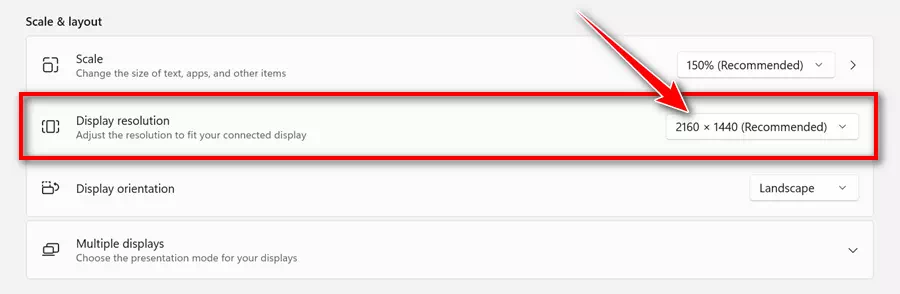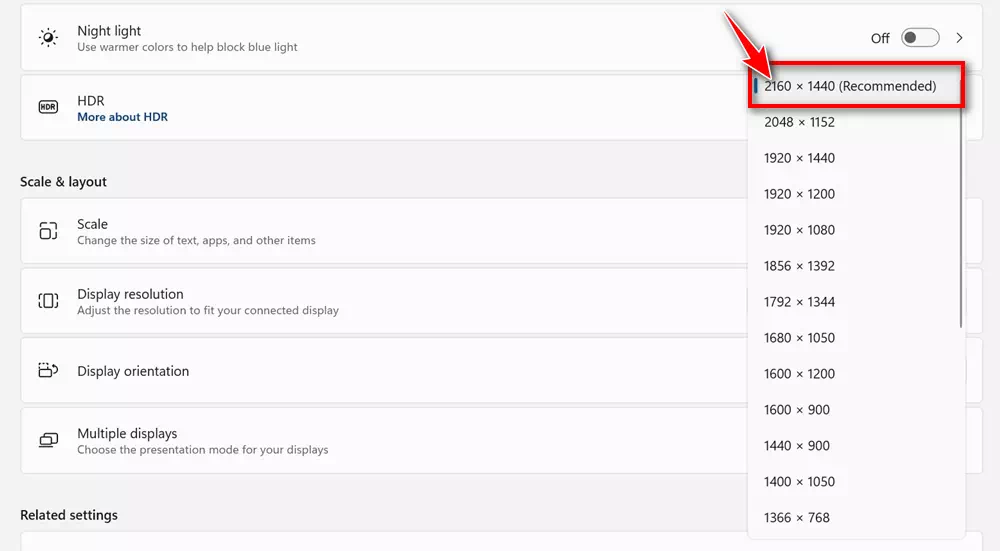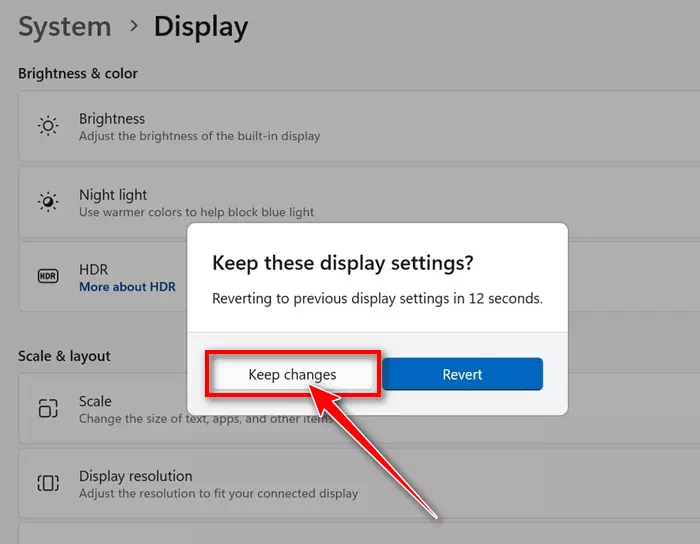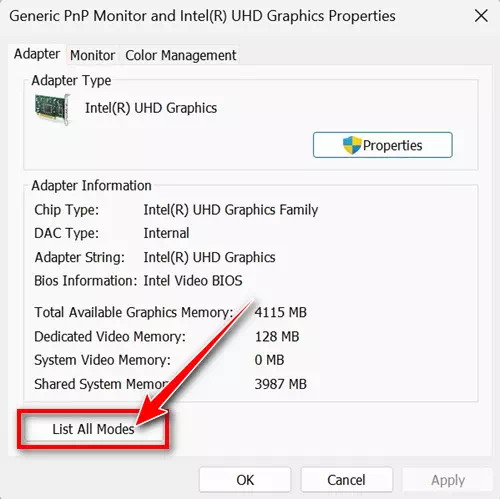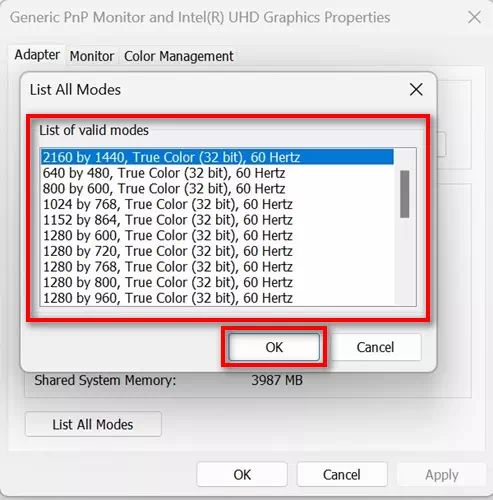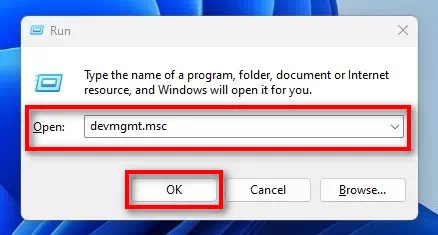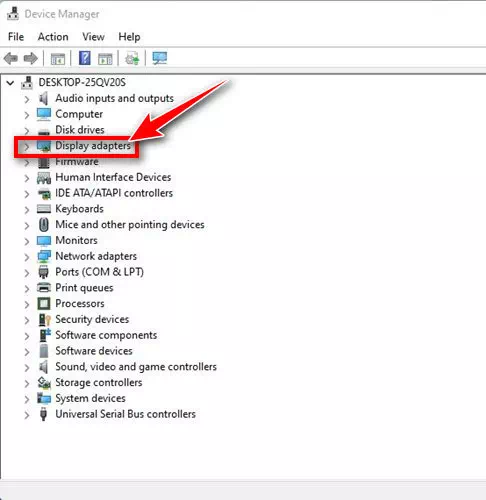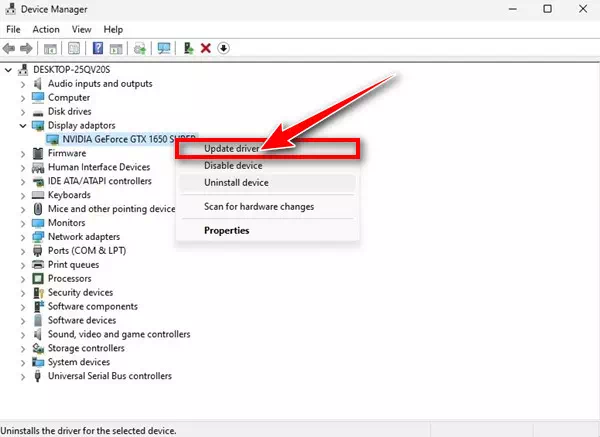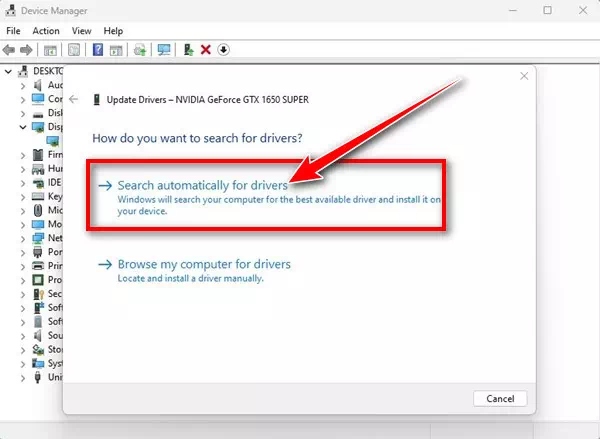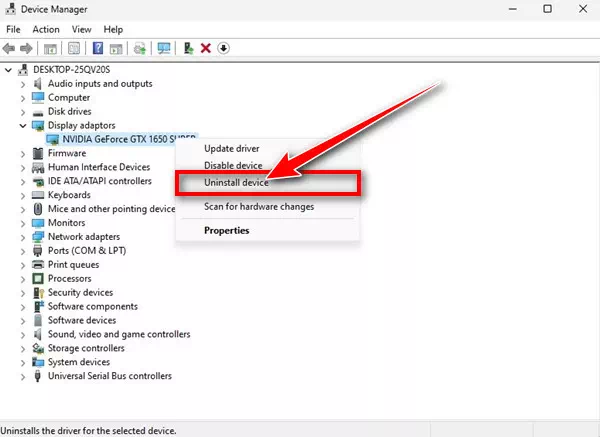ከማይክሮሶፍት አዲሱ ኦፕሬቲንግ ሲስተም የሆነው ዊንዶውስ 11 ከአዲስ ዲዛይን እና ብዙ አዳዲስ ባህሪያት ጋር አብሮ ይመጣል። ምንም እንኳን ኦፐሬቲንግ ሲስተሙ በአብዛኛው ከስህተት የጸዳ ቢሆንም ተጠቃሚዎች አሁንም ሲጠቀሙበት አንዳንድ ጊዜ ችግሮች ሊያጋጥሟቸው ይችላሉ።
አሁን ዊንዶውስ 11ን የጫኑ ተጠቃሚዎች በተዘረጋ ስክሪኖች ምክንያት ችግር ሊያጋጥማቸው ይችላል። ተጠቃሚዎች የዴስክቶፕ አዶዎች ትልቅ እየሆኑ ወይም በአቀባዊ ወይም በአግድም እንደተዘረጉ ሊያስተውሉ ይችላሉ። ቴክኒካል ካልሆኑ፣ ስክሪንዎ ችግር እንዳለበት ሊሰማዎት ይችላል፣ ግን ግን አይደለም።
በዊንዶውስ 11 ውስጥ ያለው የተራዘመ ማያ ገጽ ችግር አይደለም; ይህ ብዙውን ጊዜ የተሳሳተ የማሳያ ጥራት ቅንጅቶች ውጤት ነው። ዊንዶውስ 11 በእርስዎ ማሳያ የማይደገፍ መፍትሄ ሲጠቀም ጉዳዩን ያጋጥሙዎታል። ታዲያ ለዚህ መፍትሄው ምንድን ነው? በዚህ ጽሑፍ ውስጥ ስለዚህ ጉዳይ እንማራለን.
በዊንዶውስ 11 ውስጥ የተዘረጋውን ስክሪን እንዴት ማስተካከል እንደሚቻል
ስለዚህ፣ በዊንዶውስ 11 ውስጥ እንደ የተዘረጋ ስክሪን ያሉ ችግሮች እያጋጠሙዎት ከሆነ ወይም ሙሉው የስክሪኑ ይዘት ከማያ ገጹ ጋር እንዲገጣጠም የተዛባ ሆኖ ከታየ ጽሑፉን ማንበብዎን ይቀጥሉ። ከዚህ በታች የተዘረጋውን ስክሪን በዊንዶውስ 11 ለመጠገን አንዳንድ ቀላል መንገዶችን አጋርተናል። እንጀምር።
1. ኮምፒተርዎን እንደገና ያስጀምሩ

አሁን ዊንዶውስ 11ን ከጫኑ እና እንደገና ለመጀመር እየጠበቀ ከሆነ ፣ የተዘረጋውን ስክሪን ለማስተካከል በቀላሉ እንደገና ያስጀምሩት።
ዊንዶውስ 11 አስፈላጊውን የግራፊክስ ሾፌር አውርዶ ለመጫን እየጠበቀ ሊሆን የሚችልበት እድል አለ. ዳግም ማስጀመር የእርስዎ ጂፒዩ በትክክል እንዲሰራ የሚያስፈልጉትን ሁሉንም የወረዱ የግራፊክስ ነጂዎች ይጭናል።
- ስለዚህ አዝራሩን ጠቅ ያድርጉ "መጀመሪያ"በዊንዶውስ 11 ውስጥ.
- ከዚያ የኃይል ምናሌን ይምረጡ።
- በኃይል ምናሌ ውስጥ "" ን ይምረጡእንደገና ጀምርዳግም ለማስነሳት.
ይህ የዊንዶውስ 11 ኮምፒተርዎን እንደገና ያስጀምረዋል.
2. ትክክለኛውን የማሳያ ጥራት ያዘጋጁ
በዊንዶውስ 11 ውስጥ ለተዘረጋው ማያ ገጽ ዋነኛ መንስኤዎች አንዱ የተሳሳተ የማሳያ ጥራት ቅንጅቶች ናቸው። በተለያዩ የማሳያ ጥራቶች ለመጫወት መሞከር እና ችግሩን የሚፈታውን መፍትሄ መምረጥ ይችላሉ. በዊንዶውስ 11 ላይ የማሳያ ጥራት እንዴት እንደሚቀየር እነሆ።
- ምናሌን ጠቅ ያድርጉ መጀመሪያ በዊንዶውስ 11 ውስጥ "" ን ይምረጡ.ቅንብሮችቅንብሮችን ለመድረስ.
ቅንብሮች - የቅንብሮች መተግበሪያ ሲከፈት ወደ "ስርዓት" ይቀይሩስርዓት".
ስርዓቱ - በቀኝ በኩል ፣ እይታን ጠቅ ያድርጉአሳይ".
አሳይ - በማሳያው ስክሪኑ ላይ ወደ "መለኪያ እና አቀማመጥ" ወደታች ይሸብልሉልኬት እና አቀማመጥ". በመቀጠል “የማሳያ ጥራት” ቀጥሎ ያለውን ተቆልቋይ ምናሌ ጠቅ ያድርጉ።የማሳያ ጥራት".
የማሳያ ጥራት - ነባሪው ጥራት ብዙውን ጊዜ ይገለጻል; ምልክት የተደረገበትን አማራጭ መምረጥ ይችላሉየሚመከር". ያለበለዚያ፣ የእርስዎ ማሳያ የሚደግፈውን ከፍተኛ ጥራት ካወቁ፣ ያንን ለማወቅ መሞከርም ይችላሉ።
የሚመከር - ከመረጡ በኋላ, ጥያቄ ያገኛሉ. አዝራሩን ጠቅ ያድርጉ "ለውጦችን አቆይለውጦቹን ለማስቀመጥ.
ለውጦችን በማስቀመጥ ላይ
በቃ! የማሳያውን ጥራት በዊንዶውስ 11 በቅንብሮች መተግበሪያ በኩል መቀየር የሚችሉት በዚህ መንገድ ነው።
3. ማሳያዎ የሚደግፈውን ጥራት ያግኙ
ማሳያዎ የሚደግፈውን ከፍተኛ ጥራት ካላወቁ በቀላሉ ሊያገኙት ይችላሉ። የእርስዎ ማሳያ የሚደግፈውን ጥራት እንዴት ማግኘት እንደሚችሉ እነሆ።
- ምናሌን ጠቅ ያድርጉ መጀመሪያ በዊንዶውስ 11 ውስጥ "" ን ይምረጡ.ቅንብሮችቅንብሮችን ለመድረስ.
ቅንብሮች - የቅንብሮች መተግበሪያውን ከከፈቱ በኋላ ወደ "ስርዓት" ትር ይሂዱስርዓት".
ስርዓቱ - በቀኝ በኩል ፣ እይታን ጠቅ ያድርጉአሳይ".
አሳይ - አሁን፣ በተዛማጅ ቅንብሮች ስር፣ “የላቀ ማሳያ” ላይ ጠቅ ያድርጉ።የላቀ ማሳያ".
ትንሽ ወደ ታች ይሸብልሉ እና የላቀ እይታ አማራጩን ይምረጡ - በቅናሽ መረጃ ክፍል ውስጥ “ን ጠቅ ያድርጉየ አስማሚ ባህሪያትን አሳይ” ማለት የአሁኑ ማሳያ ማሳያ አስማሚ ባህሪያት ማለት ነው።
ለአሁኑ ማሳያ የማሳያ አስማሚ ባህሪያትን ጠቅ ያድርጉ - በማሳያ አስማሚ ባህሪያት ውስጥ "ሁሉም ሁነታዎች" ዝርዝርን ጠቅ ያድርጉ.ሁሉንም ሁነታዎች ይዘርዝሩ".
የሁሉም ሁነታዎች ዝርዝር - አሁን ሁሉንም የሚደገፉ መፍትሄዎችን ዝርዝር ማየት ይችላሉ። ከማያ ገጽዎ ቤተኛ ጥራት ጋር የሚዛመደውን ጥራት ይምረጡ እና “ን ጠቅ ያድርጉ።OKለመስማማት.
የሚደገፉ ውሳኔዎች
በቃ! የእርስዎ ማሳያ የሚደግፈውን ጥራት ማግኘት የሚችሉት በዚህ መንገድ ነው።
4. የግራፊክስ ነጂውን ያዘምኑ
ሙሰኛ ግራፊክስ ሾፌሮች በዊንዶውስ 11 ላይ ለተዘረጋው የስክሪን ጉዳይ ሌላው ዋና ምክንያት ናቸው።የግራፊክስ ሾፌሩን ማዘመን የተበላሹ የአሽከርካሪ ፋይሎችን በአዲስ ይተካል። በዊንዶውስ 11 ላይ የግራፊክስ ነጂውን እንዴት ማዘመን እንደሚቻል እነሆ።
- አዝራሩን ጠቅ ያድርጉ የዊንዶውስ ቁልፍ + R በቁልፍ ሰሌዳው ላይ። በ RUN የንግግር ሳጥን ውስጥ, ይተይቡ devmgmt.msc ከዚያ ይጫኑ አስገባ.
devmgmt.msc - በመሣሪያ አስተዳዳሪ ውስጥ የማሳያ አስማሚዎችን ዘርጋ”አዳዲስ ማስተካከያዎችን አሳይ".
የማሳያ አስማሚ አማራጩን ዘርጋ - በግራፊክ ካርዱ ላይ በቀኝ ጠቅ ያድርጉ እና "የአሽከርካሪ ሶፍትዌርን አዘምን" ን ይምረጡ።ነጂ አዘምን".
የአሽከርካሪ ዝመና - በጥያቄው ውስጥ "አሽከርካሪዎችን እንዴት መፈለግ ይፈልጋሉ"ሾፌሮችን እንዴት መፈለግ እንደሚፈልጉ"፣ አግኝ"ለአሽከርካሪዎች በራስ-ሰር ይፈልጉሾፌሮችን በራስ ሰር ለመፈለግ.
ሾፌሮችን በራስ-ሰር ይፈልጉ - በቃ! የአሽከርካሪ ማሻሻያ መሳሪያው አሁን ይሰራል እና ያሉትን ዝመናዎች ያረጋግጡ። ማንኛውም ማሻሻያ ካለ, ይወርዳል እና በራስ-ሰር ይጫናል.
በቃ! የግራፊክስ ካርድ ነጂውን በዊንዶውስ 11 ኮምፒተርዎ ላይ ማዘመን የሚችሉት በዚህ መንገድ ነው።
5. የግራፊክስ ካርድ ነጂውን እንደገና ይጫኑ
የጂፒዩ ሾፌሮችን ማዘመን ካልሰራ በዊንዶውስ 11 ላይ የተዘረጋውን ስክሪን ለማስተካከል የጂፒዩ ሾፌሮችን እንደገና ለመጫን መሞከር ይችላሉ።
- አዝራሩን ጠቅ ያድርጉ የዊንዶውስ ቁልፍ + R በቁልፍ ሰሌዳው ላይ። በ RUN የንግግር ሳጥን ውስጥ, ይተይቡ devmgmt.msc ከዚያ ይጫኑ አስገባ.
devmgmt.msc - በመሣሪያ አስተዳዳሪ ውስጥ የማሳያ አስማሚዎችን ዘርጋ”አዳዲስ ማስተካከያዎችን አሳይ".
የማሳያ አስማሚ አማራጩን ዘርጋ - በግራፊክ ካርዱ ላይ በቀኝ ጠቅ ያድርጉ እና "" ን ይምረጡ።መሣሪያውን አራግፍ” መሳሪያውን ለማራገፍ።
መሣሪያውን ያራግፉ - በመሣሪያ አራግፍ መጠየቂያው ላይ “ የሚለውን ይምረጡያራግፉ” ማራገፉን ለማረጋገጥ።
በቃ! ካራገፉ በኋላ ኮምፒተርዎን እንደገና ያስጀምሩ. ይህ የሚፈለጉትን የጂፒዩ ሾፌሮችን እንደገና በኮምፒውተርዎ ላይ ይጭናል።
6. የተለየ ማሳያ ያገናኙ
የተዘረጋው ስክሪን ችግር በሶፍትዌር ችግሮች ምክንያት የተከሰተ ከሆነ አሁን ሊፈታ ይችላል። ነገር ግን፣ ችግሩ ከቀጠለ፣ የተለየ ተቆጣጣሪ ለመጠቀም ጊዜው አሁን ነው።
የሃርድዌር ችግሮችን ለማስወገድ የተለየ ማሳያ ማገናኘት ይችላሉ. ሁለተኛ ማሳያ ከሌለ የኤችዲኤምአይ ገመድ በመጠቀም ከሌላ ፒሲ ወይም ቲቪ ጋር በማገናኘት ሞኒተሪዎን ማረጋገጥ ይችላሉ።
ኮምፒተርዎን ከተቆጣጣሪው ጋር የሚያገናኘውን ገመድ ለመተካት መሞከር ይችላሉ. ሊሆኑ የሚችሉ የሃርድዌር ችግሮችን መፈተሽ እና ማስወገድ ያስፈልግዎታል።
ስለዚህ በዊንዶውስ 11 ውስጥ የተዘረጋውን የስክሪን ችግር ለማስተካከል እነዚህ ጥቂት መንገዶች ናቸው።የተዘረጋውን ስክሪን ለማስተካከል ተጨማሪ እገዛ ከፈለጉ ያሳውቁን። እንዲሁም መመሪያው ጠቃሚ ሆኖ ካገኙት ከጓደኞችዎ ጋር ያካፍሉ።